Antag, at designet af din Microsoft Access-skrivebordsdatabase er ændret (nye eller ændrede tabeller, forespørgsler, feltegenskaber, formularer eller rapporter), og du vil se en oversigt over disse ændringer. Du kan bruge Databasesammenligning til at sammenligne den ene version af en Access skrivebordsdatabase med en anden. Du kan se forskel, f.eks. nye eller ændrede tabeller, forespørgsler, felter, feltegenskaber osv., i en SQL Server Reporting Services rapport, som du kan eksportere til Excel eller gemme i PDF-format.
Bemærk!: Du kan ikke bruge Databasesammenligning med Access-webapps.
I denne artikel
-
Bemærk!: Der opstår en fejl, når du vælger Databasesammenligning, hvis afhængigheder og præreqs ikke er installeret.
Sammenlign to Access-databaser
-
Åbn Databasesammenligning. Du får vist en enkel dialogboks, der har to faner: Konfiguration og Resultater.
-
På fanen Konfiguration ud for feltet Sammenlign skal du bruge knappen Gennemse

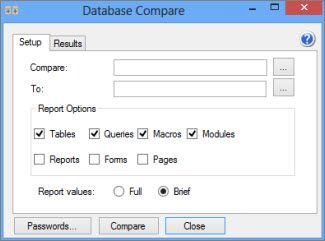
-
Ud for feltet Til skal du vælge knappen Gennemse

-
I sektionen Rapportindstillinger skal du vælge de databaseobjekter (tabeller, forespørgsler, makroer, moduler, rapporter, formularer eller sider), du vil have sammenlignet, ved at markere afkrydsningsfelterne ud for dem.
-
I sektionen Rapportværdier skal du vælge Fuld eller Kort at angive, hvor detaljerede resultaterne skal være.
-
Vælg Sammenlign for at køre sammenligningen.
Når sammenligningen er afsluttet, åbnes der en SQL Server Reporting Services-rapport på skærmen. Du kan eksportere denne rapport til Excel eller gemme rapporten i PDF-format.
Opret backupversioner af din database
Den bedste metode til at holde styr på designændringer i skrivebordsdatabasen er ved at gemme én eller flere backupversioner. Sikkerhedskopiering af databasen er en anden proces end bare at gemme en kopi.
-
Vælg Filer > Gem som.
-
Vælg Sikkerhedskopiér database under Gem database som > Avanceret .
Sikkerhedskopien gemmes med år, måned og dato føjet til filnavnet. Hvis du gemmer flere sikkerhedskopier på den samme dag, tilføjes der et understregningstegn og et tal i parentes efter datoen. Flere sikkerhedskopier af en database med navnet Inventory.accdb fra én dag (13-03-2012) kunne se sådan ud:
-
Inventory _2012_13_03.accdb
-
Inventory _2012_13_03_(1).accdb
-
Inventory _2012_13_03_(2).accdb
Sådan finder du kommandoen Sikkerhedskopiér database i tidligere versioner af Access:
-
I Access 2010 skal du klikke på Filer > Gem og publicer > Avanceret > Sikkerhedskopiér database.
-
I Access 2007 skal du klikke på knappen Office > Administrer > sikkerhedskopiér database.
-
I Access 2003 og tidligere versioner skal du klikke på Filer > Sikkerhedskopiér database.
Fik du fejlmeddelelsen "Access-databasen kan ikke åbnes"?
Hvis du får en fejlmeddelelse i stil med "Access-databasen kan ikke åbnes", er der sandsynligvis mindst én af skrivebordsdatabaserne, der er beskyttet med en adgangskode. Klik på OK i dialogboksen, og skriv adgangskoden. Ellers kan sammenligningen ikke køre.
Hvis du vil have mere at vide om at gemme adgangskoder i Databasesammenligning, skal du se Administrer adgangskoder, der bruges til at åbne filer til sammenligning.
Fik du fejlmeddelelsen "Ikke-afviklet undtagelse"?
Hvis du får en fejlmeddelelsen i stil med "Ikke-afviklet undtagelse", når du forsøger at bruge Databasesammenligning, er der højst sandsynligt nogle nødvendige komponenter, der ikke er installeret på computeren. Selvom Databasesammenligning er inkluderet i Access, installeres visse forudsætninger, der er nødvendige for, at Databasesammenligning kan fungere korrekt, ikke automatisk. Gør følgende:
-
Log på brugerens computer som administrator.
-
Download og installér Download .NET Framework 4.0.
-
Download og installér SQLSysClrTypes (64 bit) eller SQLSysClrTypes (32 bit).
-
Download og installér Microsoft Report Viewer 2015 Runtime.
-
Genstart brugerens computer.










